Aug 27,2020 – Archiviato in: Backup Android – Soluzioni provate
I messaggi di testo giocano ancora un ruolo importante nella comunicazione quotidiana delle persone, e contengono sempre un sacco di informazioni personali sulla privacy o dettagli aziendali o qualcosa di importante che non si vuole perdere.
Quindi, il backup dei messaggi di testo Android diventa sempre più importante nella vita digitale. Potresti averlo capito ma non sai come fare, giusto?
Allora, sei stato nel posto giusto. Perché?
Se i messaggi vengono persi o cancellati senza backup, è meglio imparare come recuperare direttamente i messaggi di testo cancellati su dispositivi Android.
Questo post sta per mostrare come fare il backup degli SMS su Android con o senza app. Puoi confrontarli e decidere quale sia meglio in base alle tue esigenze.
Parte 1: Backup dei messaggi di testo da Android al computer in un solo clic
dr.fone – Phone Backup (Android) ti permette di fare il backup non solo dei messaggi, ma anche dei contatti, dei registri delle chiamate, delle foto, dei video, dell’audio, dei documenti, delle app o dei dati delle app, ecc. da Android al computer con pochi semplici clic.
E puoi ripristinare selettivamente i file su un altro dispositivo Android come vuoi. (No ROOT Requirement)
Dopo aver fatto la parte ‘backup iPhone su disco rigido esterno’, se ancora non riesci a ripristinare i dati, vai per dr.fone – Phone Backup (iOS), la migliore soluzione alternativa. Compatibile con tutte le versioni di iOS, incluso iOS 11, dr.fone ti aiuterà facilmente a fare il backup di tutti i tuoi dati e anche a ripristinarli! Diamo un’occhiata ad alcune delle sue caratteristiche.

dr.fone – Phone Backup (Android)
Meglio strumento per il backup e il ripristino selettivo dei messaggi SMS per Android
- Backup dei messaggi e altri tipi di file da Android al computer in pochi click.
- Ripristina selettivamente i dati su un dispositivo Android secondo le tue esigenze.
- Backup dei messaggi Android, contatti, registri delle chiamate, ecc. senza accesso root, e i file di backup non saranno mai sostituiti da quello nuovo.
- Compatibile con quasi tutti i dispositivi Android, compresi Samsung, HTC, LG, Motorola, Sony, ecc.
Per capire il metodo di come fare il backup dei messaggi SMS da Android al PC, è necessario seguire la guida fornita di seguito.
Passo 1 Avviare il software e collegare il dispositivo al computer
Scaricare e impostare dr.fone sul computer. Collega il tuo dispositivo e seleziona l’opzione “Backup&Restore” quando il tuo dispositivo viene rilevato. (Assicurati che il debug USB sia aperto prima della connessione.)

Passo 2 Scegli gli elementi di cui fare il backup
Per il backup degli SMS, puoi selezionare Messaggi e poi premi il pulsante “Backup”. Il programma inizierà la scansione del tuo dispositivo. Scegli l’opzione “Seleziona tutto” se vuoi fare il backup di tutto il tuo telefono Android.
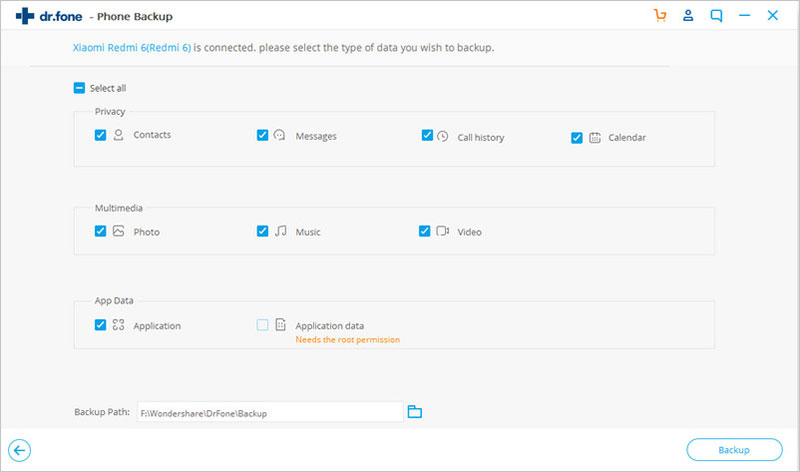
Step 3 Anteprima e backup dei dati
Tutti i dati di backup verranno visualizzati dopo la scansione, compresi i contatti, la cronologia delle chiamate, i messaggi, le foto, i video e altro. Puoi vedere in anteprima e spuntare quelli che vuoi ripristinare.
Quando il programma ti informa che il backup è completato, puoi cliccare su “View the Backup” per vedere in anteprima i dati sottoposti a backup. Poi tocca “Ripristina su dispositivo”, puoi ripristinare i dati sul tuo telefono o tablet Android.
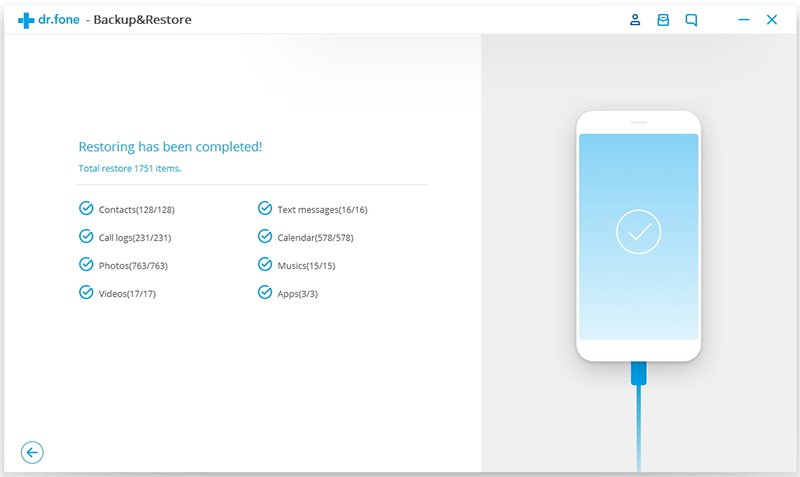
Non puoi mancare:
4 modi provati per eseguire il backup di Android su PC
Come eseguire il backup dei contatti da Android a computer
Parte 2: Come eseguire il backup degli SMS da Android a computer con App?
A molte persone piace fare il backup di Android con Google, ma proprio come abbiamo detto nel backup di Android Google, Google non supporta il backup dei messaggi SMS su Android automaticamente.
Quindi, se si desidera trasferire i messaggi di testo da Android a Gmail, è necessario installare un’applicazione di terze parti come SMS Backup +, o SMS Backup & Restore, ecc sul tuo dispositivo Android.
In questa parte, ti mostreremo come eseguire il backup dei messaggi di testo su Android con l’applicazione in dettaglio, puoi seguire i passaggi per sincronizzare o trasferire i messaggi di testo da Android a Gmail, Google drive o computer come ti piace.
Passo 1 Prendi l’applicazione SMS Backup and Restore da Google Play e installala sul tuo dispositivo.
La primissima cosa da fare è impostare l’app e lanciarla. Ora scegliete l’opzione “Backup” dalla lista. Seleziona “Messaggi di testo” dalla finestra popup.

Passo 2 Una volta che hai bloccato le specifiche, scegli il metodo come segue:
- Solo backup locale: crea un file di backup e salvalo sul tuo computer desktop.
- Backup locale e upload: qui puoi caricare direttamente i messaggi su Google Drive, Dropbox o email come preferisci.
Se vuoi sincronizzare i messaggi da Android a Google, scegli “Google Drive” qui. Oppure puoi scegliere direttamente “Solo backup locale” per memorizzarli sul tuo computer desktop. Qui, prenderemo l’opzione di “caricare su Google Drive” come esempio.
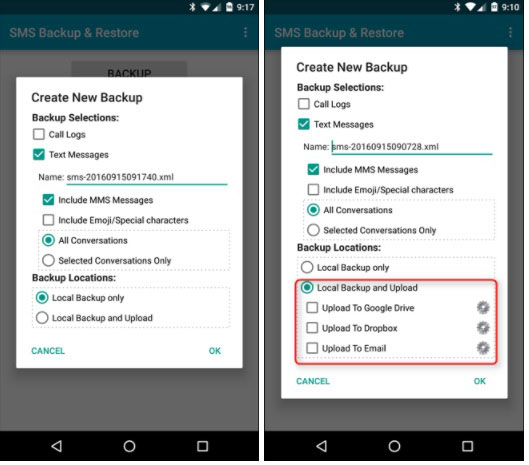
Passo 3 Accedi a Google Drive e scegli il tuo account.
Autorizza il backup degli SMS &Ripristina il permesso di avere accesso al tuo account. Seleziona la cartella dove vuoi avere il backup o altrimenti sceglierà la posizione predefinita.
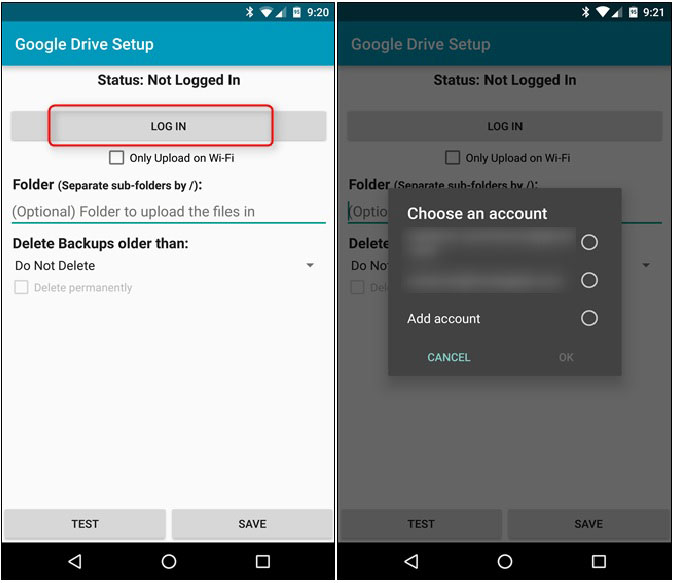
Passo 4 Conferma il backup dei messaggi SMS
Seleziona il pulsante “Test” e controlla tutti gli SMS di backup è fatto correttamente o no. Se è successo, salva quei file e clicca sul pulsante “OK”.
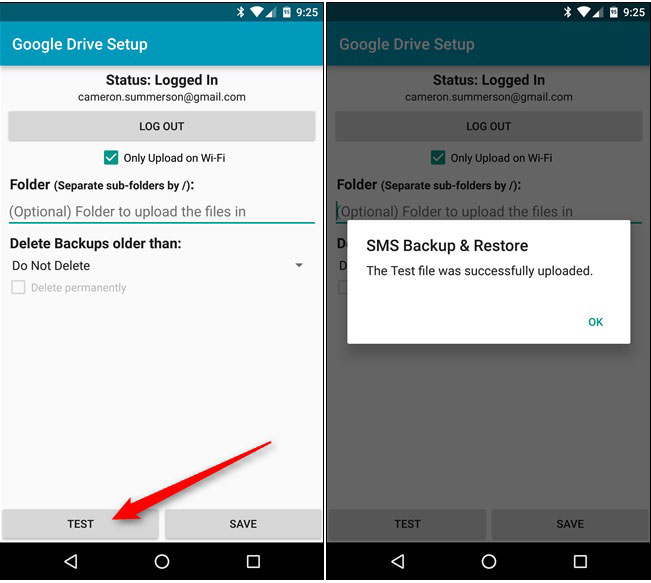
Step 5 Il backup si avvia automaticamente e viene caricato su Google Drive
Il backup si avvia automaticamente e viene caricato su Google Drive, una volta che è finito.

Linea di fondo
Ora, hai saputo come fare il backup degli SMS su Android con o senza app. Quale metodo sei pronto a provare per primo? Se sei un utente iPhone, ecco la guida utile per fare il backup dei messaggi/SMS di iPhone su gmail.
A mio parere, il primo metodo sarà più sutaible per fare il backup e ripristinare i messaggi di testo su Android dopo aver considerato vari fattori, come lo spazio di archiviazione, la rete, la velocità di esecuzione, e così via.
Il dr.fone – Data Backup & Restore può aiutare tutti voi a creare un backup completo del vostro telefono o tablet Android, e facilmente ripristinare i file selezionati sul dispositivo di destinazione con 1 semplice click. E il processo di backup o ripristino non sarà mai infulenzato dallo spazio di archiviazione del telefono, dalla connessione di rete e da altri fattori, in modo da poter risparmiare notevolmente il vostro tempo su di esso.
Suona grande? Ora, basta fare clic sull’icona qui sotto per avere una prova gratuita su questo potente strumento da soli.
.